21
06
2011
در این مطلب که بالاخره بعد از مدتها موفق شدم بنویسمش قصد دارم روشی را آموزش بدهم تا بتوانیم ایمیل هایمان را با آدرس دامنه شخصی (برای مثال noreply@p30design.net) از حساب کاربری جیمیل ارسال و دریافت کنیم یعنی ایمیل هایی که به این آدرس فرستاده میشود را در جیمیل دریافت کنیم و از اکانت جیمیل با این آدرس ایمیل ارسال کنیم.
دریافت ایمیل
برای دریافت ایمیل ها در اکانت جیمیل نیاز به یک Forward کننده داریم تا هر ایمیلی به آدرس شخصی ارسال شد یک نسخه از آن به آدرس جیمیل نیز ارسال شود. برای انجام این کار به تنظیمات cPanel هاست (برای سرورهایی که از این کنترل پنل استفاده میکنند) و به قسمت Mail/Forwarders مراجعه میکنیم و تنظیمات مربوط به فوروارد را انجام میدهیم.
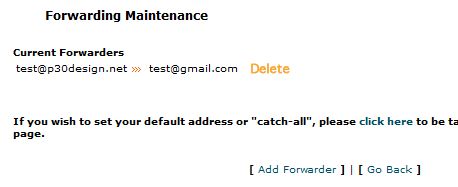
ارسال ایمیل
برای ارسال ایمیل با آدرس شخصی از جیمیل٬ قاعدتا باید تنظیماتی را در جیمیل انجام دهیم. پس به قسمت تنظیمات اکانت جیمیل رفته و در قسمت Accounts and Import / Send Mail as روی دکمه Send mail from another address کلیک کرده و آدرس ایمیل دامنه شخصی خود را وارد میکنید. سپس پس از سپری کردن مراحل تشخیص هویت ایمیل شما در این قسمت ثبت میشود و از این پس میتوانید به هنگام ارسال ایمیل در اکانت جیمیل از قسمت From آدرس ایمیل دامنه شخصی خود را انتخاب کرده و سپس روی دکمه Send کلیک کنید.

27
10
2010
Google Suggest یا پیشنهاد گوگل یکی از امکانات بسیار کاربردی جستجوگر گوگل است که در هنگام جستجو٬ مشابهترین عبارات جستجو شده را متناسب با جستجوی فعلی کاربر به او پیشنهاد میدهد و یکی از محبوب ترین ویژگی های جستجوگر گوگل نیز محسوب میشود. که البته اکثر دوستان با این ویژگی به خوبی آشنا هستند و بارها از آن استفاده کرده اند. (تصویر نمونه)
اما موضوعی که به خاطر آن این مطلب را نوشتم ایدهی جالب یک برنامه نویس به نام Rory McCann است. Rory با استفاده از Google Suggest برنامهای نوشته است با عنوان Google Suggest Venn Diagram Generator که از عبارت جستجو شده در گوگل و پیشنهادات گوگل یک نمودار دایرهای رسم میکند که در برخی حالات نتایج جالب و قابل تأملی دارد. اما برای آنکه بهتر با ایدهی Rory و طرز کار برنامهاش آشنا شوید بهتر است نگاهی به تصویر زیر بیاندازید و به ادامه مطلب توجه فرمائید.
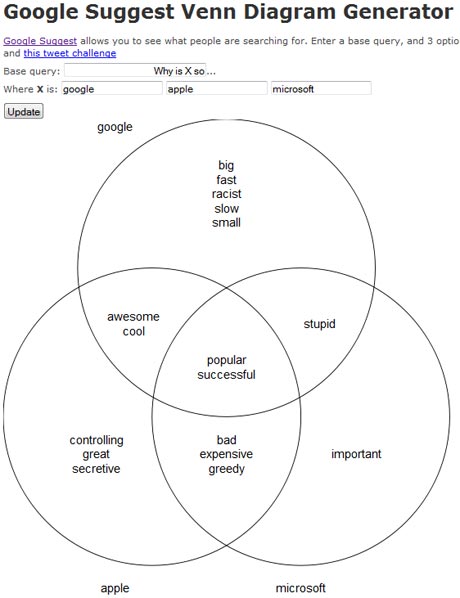
همانطور که در تصویر بالا مشاهده میکنید یک نمودار دایرهای رسم شده که نتایجی دربارهی سه شرکت مطرح حوزهی فناوری را با یکدیگر مقایسه کرده و با توجه به اشتراکات و اختلافات آنها یک نمودار دایرهای رسم کرده است. من با استفاده از یک عبارت جستجوی پایه با عنوان “Why is X so” و پارامترهای “Apple”٬ “”Google” و “Microsoft” این نمودار را رسم کردم.
در حقیقت من از گوگل سوال کردم که “ چرا X خیلی …” و برنامه این سوال را سه بار از گوگل میپرسد و به جای X پارامترهایی که برایش تعریف کردهایم را قرار میدهد و از نتایج آنها که به جای سه نقطه قرار میگیرند یک نمودار دایرهای رسم میکند و حاصلش میشود تصویر بالا. جالب نیست؟! :)
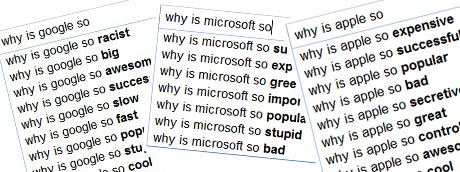
در آخر هم میتوانید نمودار دایرهای چند جستجو جالب را ببینید:
منبع خبر: Google Operating System
14
05
2010
نقشه گوگل یا Google Map یکی از آن خدمات شاهکار گوگل است. احتمالا همه دوستان با نقشه گوگل آشنا هستند اما در این مطلب قصد معرفی یکی از سوپر قابلیتهای نقشه گوگل را دارم. یکی از امکانات فوق العاده کاربردی که گوگل مدتها است به نقشه اش اضافه کرده٬ قابلیت مسیریاب است که دو نقطه یا نقاط مختلفی را به آن میدهیم و بهترین و نزدیکترین مسیر را که میتوان با وسیله نقلیه شخصی٬ وسایل حمل و نقل عمومی٬ دوچرخه یا پیاده طی کرد را به ما نشان میدهد. همچنین چند مسیر پیشنهادی را هم به همراه مسافت و مدت زمان طی کردن مسیر به ما پیشنهاد میکند.
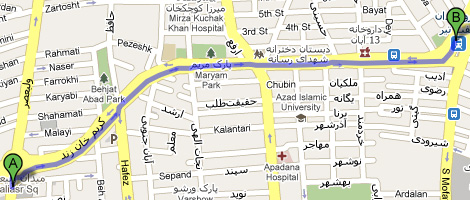
این قابلیت تا مدتها پیش برای نقشه شهرهای کشور ما فعال نبود ولی چندی است که این قابلیت برای نقشه کشور ما هم فعال شده است و حالا شما میتوانید نزدیکترین مسیر را از گوگل بگیرید. البته کاستی هایی هم این نقشه برای ما دارد که آن هم به خاطر شرایط کشورمان است مثلا “مسیریاب گوگل” ترافیک یک مسیر را هم در نظر میگیرد و نسبت به آن مسیر بهتری پیشنهاد میدهد اما خب ترافیک مسیر برای شهرهای ما غیر فعال است و یا مسیریاب گوگل برای ما فقط مسیری که یک وسیله نقلیه شخصی میتواند رفت و آمد کند را مشخص میکند و قابلیت پیشنهاد مسیر با وسایل حمل و نقل عمومی٬ دوچرخه یا پیاده روی را ندارد. در هر صورت فکر میکنم این امکان میتواند در زندگی روزمره ما خیلی به درد بخور باشد و شاید بتواند از اتلاف وقتهای بیمورد در پیدا کردن مسیر های مختلف جلوگیری کند.
گرچه کار کردن با این قابلیت کار چندان دشواری نیست اما یک ویدئوی کوتاه هم برای معرفی مسیریاب گوگل آماده کردم که در اینجا میتوانید مشاهده کنید و یا از اینجا دریافت کنید.
25
01
2010
gtalk یا همان پیام رسان (messenger) محبوب شرکت گوگل٬ ویژگیهای خاص و خوبی دارد که من را وادار میکند تا از این پیام رسان بیشتر استفاده کنم. محیط کاربر پسند٬ زیبایی٬ سادگی و دیگر مواردی که استفاده از این پیام رسان را همواره لذت بخش و آسان کرده است از ویژگیهای این پیام رسان است.
یکی از قابلیتهای خوب gtalk امکان اضافه کردن پوسته برای صفحات گپ و گفت یا همان chat است که به صورت پیشفرض پوستههای خوبی برای این قسمت آماده شده که با رفتن به بخش Settings/Appearance میتوانید به آنها دسترسی داشته باشید. اما برای ما فارسی زبانها این پوستهها با مشکل همیشگی چپ به راست بودن مواجه است. در عوض این قابلیت هم برای ما وجود دارد که با کمی دست کاری کردن در این پوستهها آنها را برای خودمان راست به چپ کنیم و حالش را ببریم.
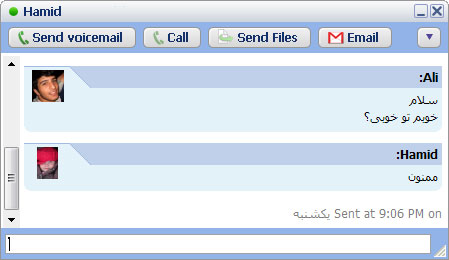
برای اینکه دوستان عزیزم هم به راحتی بتوانند از پوستههای راست به چپ شده استفاده کنند٬ من پوستههایی را که برای خودم راست به چپ کرده بودم را در یک فایل zip شده قرار دادم تا شما هم حالش را ببرید. برای استفاده از این پوستهها فقط کافیست که ابتدا فایل پوستهها را از اینجا دریافت کنید و پس از خارج کردن از حالت zip ٬ فولدر به دست آمده را در آدرس زیر برای ویندوزهای XP:
C:\Documents and Settings\USERNAME\Local Settings\Application Data\Google\Google Talk\themes\
و در آدرس زیر برای ویندوزهای ۷:
C:\Users\USERNAME\AppData\Local\Google\Google Talk\themes\
کپی کنید و سپس به قسمت Settings/Appearance بروید و پوستههای با پسوند fa را انتخاب کنید.
16
03
2009
تا به حال شده بخواهید مطالبی را که جستجو (search) میکنید دنبال کنید؟! یعنی از جدیدترین نتایجی که به جستجوی یک واژه مربوط میشود با خبر شوید. برای مثال من میخواهم هر مطلبی که در وبلاگستان منتشر میشود و واژهی «محسن چاوشی» را در تیتر خود دارد مشاهده کنم و یا به نوعی تمام مطالب مربوط به محسن چاوشی را در سرتاسر وبلاگستان و یا اینترنت دنبال کنم. شاید به نظر عجیب بیاید ولی گوگل این کار را برای شما انجام میدهد.
 Google Blog Search یکی از سرویسهای گوگل است که قابلیتهای خوبی دارد و میتواند این کار را برای شما انجام دهد. شما در Google Blog Search میتوانید برای نتایج جستجویی که انجام میدهید یک خروجی RSS و یا ATOM داشته باشید پس با وجود این خروجیها میتوانید به آسانی نتایج جستجوی خود را دنبال کنید.
Google Blog Search یکی از سرویسهای گوگل است که قابلیتهای خوبی دارد و میتواند این کار را برای شما انجام دهد. شما در Google Blog Search میتوانید برای نتایج جستجویی که انجام میدهید یک خروجی RSS و یا ATOM داشته باشید پس با وجود این خروجیها میتوانید به آسانی نتایج جستجوی خود را دنبال کنید.
اما اگر خواستید مثل من از تمام مطالبی که در تیتر آنها واژهی «محسن چاوشی» یا هر واژهای که شما میخواهید وجود داشته باشد با خبر شوید کافی است تا محسن چاوشی را در Google Blog Search به صورت زیر جستجو کنید:
[code]inposttitle:"محسن چاوشی"[/code]
و اگر میخواهید نتایج جستجوی شما به ترتیب زمان مرتب شود میتوانید گزینهی sort by date را انتخاب کنید و سپس خروجی RSS مربوطه را انتخاب کرده و آن را در خوراک خوان (Feed Reader) خود قرار دهید تا از این به بعد بتوانید آخرین مطالب مربوط به واژهی مورد نطر خود را دنبال کنید. در ضمن اگر خواستید نتایج جستجو های شما دقیقتر باشد میتوانید از قسمت جستجوی پیشرفته استفاده کنید.
مرتبط: برای درک بیشتر از محیط میتوانید نگاهی به این تصویر پیش نمایش هم بیاندازید.
2
11
2008
احتمالا از امکان جدیدی که گوگل برای GMail فعال کرده با خبر هستید این امکان که Gadget های iGoogle را برای Gmail فعال میکند هم اکنون به قسمت آزمایشگاه GMail اضافه شده و قابل فعال سازی میباشد و با فعال سازی این امکان میتوانید GMail خود را برای خود کاربردیتر کنید. اما شاید سوالی که برای برخی وجود داشته باشد این است که Gadget ها را چگونه به GMail اضافه کنیم؟؟
چگونه Gadget را به Gmail اضافه کنم؟
ابتدا روی آیکون آزمایشگاه Gmail در بالای صفحه و مطابق شکل زیر کلیک کنید تا به صفحه آزمایشگاه هدایت شوید.

پس از آنکه وارد صفحه آزمایشگاه شدید حالا باید امکان Gadget را برای Gmail فعال کنید برای این کار دنبال شکل زیر بگردید و آن را در حالت Enable قرار داده و سپس روی Save Changes کلیک کنید تا تغییرات ذخیره شود.

ادامهی مطلب »
12
07
2008
احتمالا براتون پیش اومده که چند روزی نتونستید خوراک هاتون (feed) رو بخونید و وقتی هم اومدید بخونید دیدید واویلا عجب محشر کبری ۱۱ ی شده و یا بی خیال خوندن شده و Mark all as read منتظر ماست بیا تا برویم و خوندید و یا این که گفتید حیفه این خوراک ها خونده نشه و طی یک زمان بندی مشخص٬ یواش یواش اونها رو تموم کردید و اگر راه حل دوم رو پیش گرفتید صد آفرین به شما که اسراف نکردید.
اما امروز میخواهم یه جور راه حل را برای آسان تر شدن خوندن خوراکهای تلمبار شده معرفی کنم که البته شاید وظیفهی اصلیش راه حل بودن این موضوع نباشه و کلی فوائد دیگه ای هم داره که در آخر میتونه لذت خاصی رو به خوراک خونیه شما ببخشه.
احتمالا شما AideRSS را میشناسید و با آن کار کرده اید ولی شاید زیاد با PostRank آشنا نباشید. PostRank یک سیستم امتیاز دهی است که با کمک AideRSS راه اندازی شده که به مطالب وبلاگها یا هر چیز دیگری که خوراک (feed) داشته باشه یک امتیاز از ۱۰ میدهد که بر اساس آن امتیاز میتوان مطالب بهتر رو نسبت به مطالب دیگر شناسایی کرد و حالا نوبت به خود نمایی Google Reader و AideRSS و PostRank میرسد که با پیوند خوردن به یکدیگر سیستمی رو خلق میکنند که لذت خوراک خونی رو دو چندان میکند.
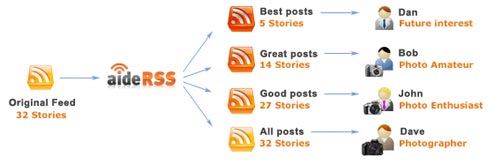
AideRSS افزونهای را برای فایرفاکس و یک اسکریپت برای GreaseMonkey طراحی کرده که با استفاده از آن PostRank را به Google Reader میاورید و در حقیقت همان پیوندی را که در بالا راجع به آن صحبت کردم را انجام میدهد. این افزونه یا اسکریپت کنار هر مطلب در گوگل ریدر٬ امتیاز مربوط به  آن مطلب که توسط PostRank به آن داده شده را نمایش میدهد. اما وظیفهی اصلی این افزونه این است که یک فیلطر را به گوگل ریدر شما اضافه میکند که با استفاده از آن شما میتوانید مثلا آن مطالبی را فقط بخوانید که امتیازشان خوب یا عالی باشد که این فیلطر زمانی به شما بیشتر حال میدهد که کلی خوراک نخواندهی تلمبار شده دارید و دلتان نمیآید آن ها را Mark all as read نمائید و با استفاده از این افزونه میتوانید حداقل آن مطالبی را که امتیاز بیشتری دارند را بخوانید و اگر حوصله اش را نداشتید ما بقی را Mark all as read نمائید البته استفاده از این دکمه زیاد پیشنهاد نمیشود.
آن مطلب که توسط PostRank به آن داده شده را نمایش میدهد. اما وظیفهی اصلی این افزونه این است که یک فیلطر را به گوگل ریدر شما اضافه میکند که با استفاده از آن شما میتوانید مثلا آن مطالبی را فقط بخوانید که امتیازشان خوب یا عالی باشد که این فیلطر زمانی به شما بیشتر حال میدهد که کلی خوراک نخواندهی تلمبار شده دارید و دلتان نمیآید آن ها را Mark all as read نمائید و با استفاده از این افزونه میتوانید حداقل آن مطالبی را که امتیاز بیشتری دارند را بخوانید و اگر حوصله اش را نداشتید ما بقی را Mark all as read نمائید البته استفاده از این دکمه زیاد پیشنهاد نمیشود.
3
01
2008
شنیدید که میگند: “من بی جیمیل نمیتونم …” ٬ من هم بی جیمیل نمیتونم. کلا با دو تا از خدمات گوگل خیلی حال میکنم و بدون اون ها هم نمیتونم … ٬ یکیش جیمیل اون یکیش هم گوگل ریدر که اگر این دو تا نباشه دیگه … البته فایرفاکس هم جای خود داره ها و این رو هم بگم که بدون فایرفاکس هیچ کدوم از این ها لطفی نداره. (توجه: فایرفاکس ساخت شرکت موزیلا است)
اگر یادتون باشه چند وقت پیش یک افزونهی فایرفاکس برای جیمیل معرفی کردم که شخصا با این افزونه خیلی بیشتر از قبل از جیمیلم لذت میبرم (به خاطر همین چیزای فایرفاکس که میگم بدون اون هیچ چیز لطفی نداره). یکی از افزونههای باقلوای فایرفاکس که خودش یه دنیای دیگر رو ایجاد میکنه افزونهی Greasemonkey هست٬ اگر با این افزونه آشنا باشید میدونید چرا میگم یه دنیای دیگر رو ایجاد میکنه. با استفاده از این افزونه قادر خواهید بود تا هر اسکریپتی رو که میخواهید به هر صفحه ای اضافه کنید. که البته میتونید اسکریپتهای greasemonkey رو برای سایت های مختلف در userscripts پیدا و نصب کنید و سپس حالشو ببرید.
 دیروز بود که یاد greasemonkey و userscripts افتادم و تصمیم گرفتم یه سر به userscripts بزنم ببینم اسکریپت باحال چی داره که چیزهای خوبی هم پیدا کردم. از جمله یه سری ایسکریپت برای جیمیل که یه حالی به جیمیلم داد. یکی از اون اسکریپت ها Folders4Gmail بود که یه نظمی به label ها میده و یه حالت گروه بندی و فولدر سازی رو ایجاد میکنه (تصویر پیشنمایش) شیوهی کارش هم به این ترتیب که برای مثال من دو تا label با نام های Ali و Hossein دارم و میخواهم این دو تا جزو دسته Family باشند. برای این کار فقط کافیه نام label ها (Ali و Hossein) رو به این صورت تغییر بدیم Family/Ali و Family/Hossein. (تصویر نمونه)
دیروز بود که یاد greasemonkey و userscripts افتادم و تصمیم گرفتم یه سر به userscripts بزنم ببینم اسکریپت باحال چی داره که چیزهای خوبی هم پیدا کردم. از جمله یه سری ایسکریپت برای جیمیل که یه حالی به جیمیلم داد. یکی از اون اسکریپت ها Folders4Gmail بود که یه نظمی به label ها میده و یه حالت گروه بندی و فولدر سازی رو ایجاد میکنه (تصویر پیشنمایش) شیوهی کارش هم به این ترتیب که برای مثال من دو تا label با نام های Ali و Hossein دارم و میخواهم این دو تا جزو دسته Family باشند. برای این کار فقط کافیه نام label ها (Ali و Hossein) رو به این صورت تغییر بدیم Family/Ali و Family/Hossein. (تصویر نمونه)
مواد لازم: یک عدد فایرفاکس٬ یک پیمانه جیمیل٬ یک قاشق چای خوری گریسمانکی و 750 گرم Folders4Gmail
پینوشت: جستوجو در userscripts یادتون نره!
31
12
2007
 مدتی است که گوگل ریدر سرویس sharing خودش رو پیشرفته تر کرده و خوراک خونی رو هم برای کاربران گوگل ریدر لذت بخش تر کرده (مثل خود من). ولی در این مدتی که با این سرویس کار کردم یک سری اشکالات تقریبا آزار دهنده رو از نظر خودم شناسایی کردم که امیدوارم این اشکالات در نسخههای بعدی گوگل ریدر اصلاح بشه.
مدتی است که گوگل ریدر سرویس sharing خودش رو پیشرفته تر کرده و خوراک خونی رو هم برای کاربران گوگل ریدر لذت بخش تر کرده (مثل خود من). ولی در این مدتی که با این سرویس کار کردم یک سری اشکالات تقریبا آزار دهنده رو از نظر خودم شناسایی کردم که امیدوارم این اشکالات در نسخههای بعدی گوگل ریدر اصلاح بشه.
هنگامی که چند نفر یک مطلب از یک خوراک مشخص را همگی به اشتراک میگذارند آن مطلب بارها نمایش داده میشود. یعنی اگر آقای x و y یک مطلب مشترک از یک وبلاگ خاص را هر دو مشترک کنند هم مطلب آقای x و هم مطلب آقای y به نمایش در می آید و این برای شخص من آزار دهنده است (اندکی). تمامی این ها در حالی است که میشود این مطلب فقط یک بار نمایش داده شود و بین آقای x و y هر کدام زودتر مطلب را مشترک کرده اند آن مطلب نمایش داده شود.
این مورد هم مشابه مورد بالاست ولی با این تفاوت که مثلا اگر من مشترک خوراک یک وبلاگ باشم دیگر لازم نیست مطالب به اشتراک گذاشته آن وبلاگ توسط دیگران برای من نمایش داده شود.
پی نوشت: در رابطه با گوگل ریدر و شبکه اجتماعی اش بیشتر بخوانید (مشاهده)
کمی بی ربط: آغاز سال 2008 میلادی مبارک!
22
12
2007
 یکی از دغدههای گیک های عزیز دسته بندی لیست کارهایی است که میخواهند انجام بدهند حالا چه در اینترنت و چه در خارج از اینترنت و شاید تا به حال برای این کار افزونهها و برنامههای زیادی رو هم آزمایش کرده باشند. اما امروز میخواهم افزونهای (برای فایرفاکس) رو به شما معرفی کنم که با استفاده از اون بتونید به آسانی چنین قابلیتی رو به جیمیل خودتون اضافه کنید.
یکی از دغدههای گیک های عزیز دسته بندی لیست کارهایی است که میخواهند انجام بدهند حالا چه در اینترنت و چه در خارج از اینترنت و شاید تا به حال برای این کار افزونهها و برنامههای زیادی رو هم آزمایش کرده باشند. اما امروز میخواهم افزونهای (برای فایرفاکس) رو به شما معرفی کنم که با استفاده از اون بتونید به آسانی چنین قابلیتی رو به جیمیل خودتون اضافه کنید.
سایت Remember the Milk امکانات جالبی رو برای یادآوری کارهای روزانه فراهم کرده٬ یکی از این امکانات که به تازگی آماده کرده افزونهی فایرفاکس برای جیمیل هست که پس از نصب این افزونه یک ستون کناری به سمت راست جیمیلتون اضافه میشه که به آسانی از طریق این قسمت میتونید کارهایی که میخواهید انجام بدید رو فهرست کنید. (تصاویر نمونه: تصویر یک ٬ تصویر دو)
پینوشت: صد دفعه بهتون گفتم که از این فایرفاکس استفاده کنید (خطاب به ie باز ها) به خرجتون نرفت که نرفت. حالا مجبورید حسرت بخورید دیگه!
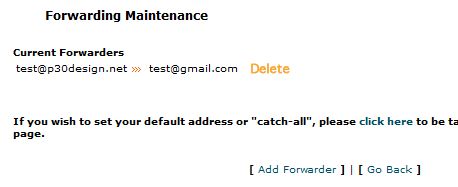

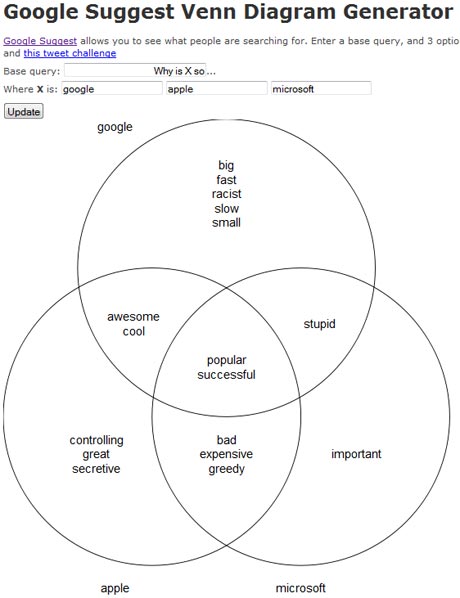
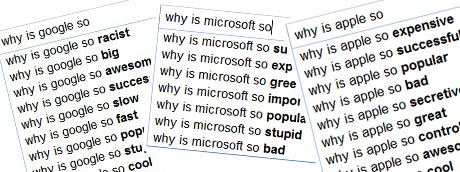
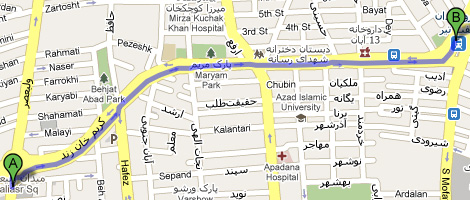
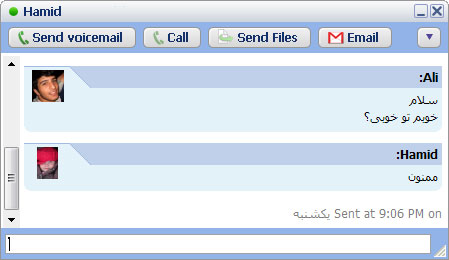
 Google Blog Search
Google Blog Search

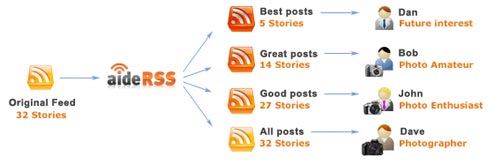
 آن مطلب که توسط PostRank به آن داده شده را نمایش میدهد. اما وظیفهی اصلی این افزونه این است که یک فیلطر را به گوگل ریدر شما اضافه میکند که با استفاده از آن شما میتوانید مثلا آن مطالبی را فقط بخوانید که امتیازشان خوب یا عالی باشد که این فیلطر زمانی به شما بیشتر حال میدهد که کلی خوراک نخواندهی تلمبار شده دارید و دلتان نمیآید آن ها را Mark all as read نمائید و با استفاده از این افزونه میتوانید حداقل آن مطالبی را که امتیاز بیشتری دارند را بخوانید و اگر حوصله اش را نداشتید ما بقی را Mark all as read نمائید البته استفاده از این دکمه زیاد پیشنهاد نمیشود.
آن مطلب که توسط PostRank به آن داده شده را نمایش میدهد. اما وظیفهی اصلی این افزونه این است که یک فیلطر را به گوگل ریدر شما اضافه میکند که با استفاده از آن شما میتوانید مثلا آن مطالبی را فقط بخوانید که امتیازشان خوب یا عالی باشد که این فیلطر زمانی به شما بیشتر حال میدهد که کلی خوراک نخواندهی تلمبار شده دارید و دلتان نمیآید آن ها را Mark all as read نمائید و با استفاده از این افزونه میتوانید حداقل آن مطالبی را که امتیاز بیشتری دارند را بخوانید و اگر حوصله اش را نداشتید ما بقی را Mark all as read نمائید البته استفاده از این دکمه زیاد پیشنهاد نمیشود. دیروز بود که یاد greasemonkey و userscripts افتادم و تصمیم گرفتم یه سر به userscripts بزنم ببینم اسکریپت باحال چی داره که چیزهای خوبی هم پیدا کردم. از جمله یه سری ایسکریپت برای جیمیل که یه حالی به جیمیلم داد. یکی از اون اسکریپت ها
دیروز بود که یاد greasemonkey و userscripts افتادم و تصمیم گرفتم یه سر به userscripts بزنم ببینم اسکریپت باحال چی داره که چیزهای خوبی هم پیدا کردم. از جمله یه سری ایسکریپت برای جیمیل که یه حالی به جیمیلم داد. یکی از اون اسکریپت ها  مدتی است که گوگل ریدر سرویس sharing خودش رو پیشرفته تر کرده و خوراک خونی رو هم برای کاربران گوگل ریدر لذت بخش تر کرده (مثل خود من). ولی در این مدتی که با این سرویس کار کردم یک سری اشکالات تقریبا آزار دهنده رو از نظر خودم شناسایی کردم که امیدوارم این اشکالات در نسخههای بعدی گوگل ریدر اصلاح بشه.
مدتی است که گوگل ریدر سرویس sharing خودش رو پیشرفته تر کرده و خوراک خونی رو هم برای کاربران گوگل ریدر لذت بخش تر کرده (مثل خود من). ولی در این مدتی که با این سرویس کار کردم یک سری اشکالات تقریبا آزار دهنده رو از نظر خودم شناسایی کردم که امیدوارم این اشکالات در نسخههای بعدی گوگل ریدر اصلاح بشه. یکی از دغدههای
یکی از دغدههای
Comments